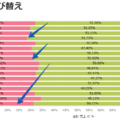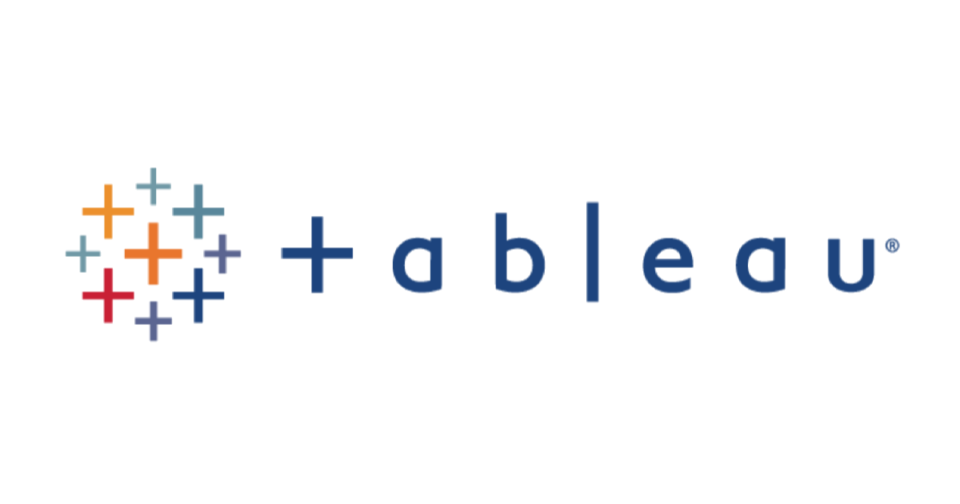
Tableauでデータソースをライブではなく抽出にする場合、抽出ファイルhyperを場所を決めて作成しますが、
抽出先がどこだったか分からなくなった場合に、Tableau Desktopの画面上からは調べる方法が見当たりません。
業務で現在の抽出ファイルのバックアップを取った後で抽出の更新をしたいということがあったのですが、
場所が分からず困ったことがありました。
抽出の更新で場所が指定できるかと思ったのですが指定できず、現在接続している抽出先のhyperをそのまま上書きしてしまいます。
今回は「1.抽出ファイルの場所を簡単に調べる方法」と「2.抽出ファイルの場所を変更する方法」の2点をご紹介します。
1.現在の抽出ファイルの場所の調べ方
①抽出ファイルを使用している.twbファイルをテキストで開く
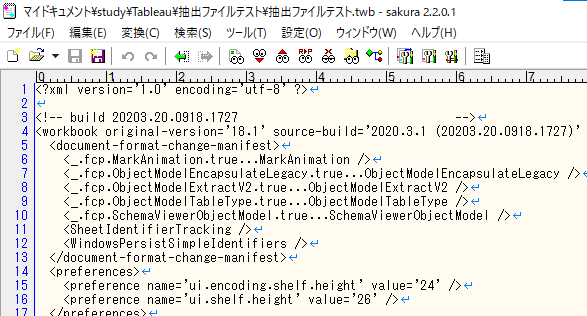
こんな感じで様々な定義が記述されています。
②「hyper」で検索をかける
ヒットした先のdbnameに記載されているのが抽出ファイルのパスです。

パスにアクセスすると抽出ファイルがありました。これが現在の抽出ファイルです。
抽出場所見つかりました!

2.抽出ファイルの場所の変更の仕方
続いて、抽出ファイルの場所の変更の仕方をご紹介します。
最初にお話ししたように、抽出の更新時には場所は指定できないため抽出先の変更はできません。
「抽出の削除」を行えば抽出場所を新たに指定できますが、削除はせず現在の抽出ファイルをそのままディレクトリを移動して使う、という場合の方法をご紹介します。
①.twbファイルは閉じた状態で、現在の抽出ファイルを移動したいディレクトリに移動させる

No1からNo2フォルダに移動しました
②.twbを開く。ワークシートを開くと「抽出ファイルが見つかりません」ウィンドウが出るので、
「抽出の検索」を行う
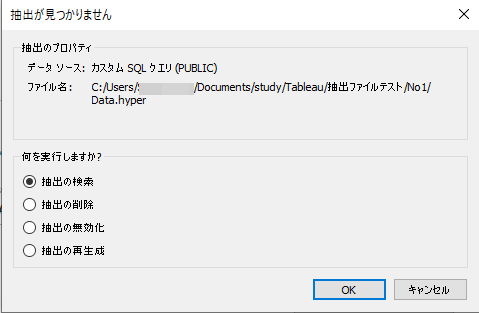
③移動させたディレクトリの抽出ファイルを指定する。
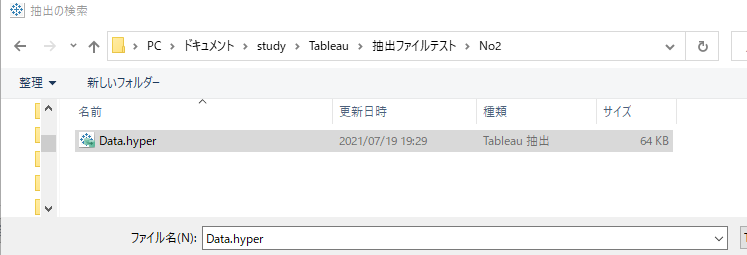
これで抽出ファイルの場所の変更は完了です。
ワークシートがエラーなく開けるようになりました。
【おまけ】
抽出ファイルの場所の変更ですが、「1.現在の抽出ファイルの場所の調べ方」で行ったように.twbをテキストで開き、hyperのファイルパスを書き換えて保存する、という方法でも変更できました。
.twbの定義を直接書き換えるのは公式なやり方ではないのでTableauの画面上から操作するのが望ましいと思いますが、テスト等でささっと変更したいという時は使えそうです。
興味がある方はお試しください~!